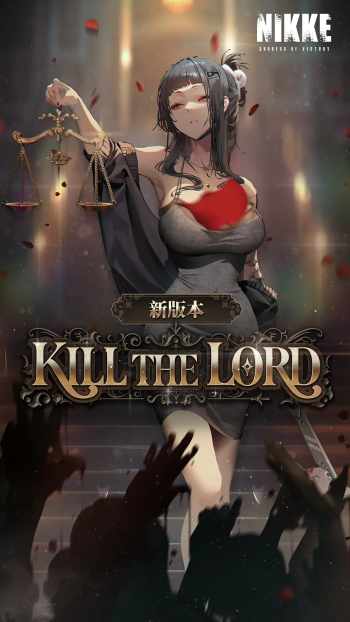电脑蓝牙如何与音响连接?一步步教你操作方法及常见问题解决方案
电脑蓝牙与音响连接全攻略:操作方法与常见问题解决方案
随着科技的发展,无线设备的使用越来越普及,蓝牙音响因其便捷性和高品质音效而受到许多用户的喜爱,本文将详细介绍如何使用电脑蓝牙与音响连接,并提供常见问题的解决方案。
电脑蓝牙与音响连接操作方法
1、确认设备要求
在连接之前,请确保您的电脑和音响都支持蓝牙功能,大部分现代电脑和音响都具备蓝牙功能,但仍有部分老旧设备可能不支持。
2、打开蓝牙
在电脑上,打开“设置”菜单,选择“设备”选项,然后点击“蓝牙与其他设备”,确保蓝牙功能已开启。
3、搜索并连接音响
在“蓝牙与其他设备”页面,点击“添加蓝牙或其他设备”,然后选择“蓝牙”,电脑会自动搜索附近的蓝牙设备,找到您的音响设备后,点击连接。
4、确认连接
连接成功后,电脑和音响的蓝牙指示灯会亮起,同时电脑上会显示已连接的设备。
5、调整音量
连接成功后,您可以在电脑上调整音量,也可以直接在音响上进行调整。

常见问题解决方案
1、蓝牙连接失败
- 确认音响的蓝牙功能已开启。
- 检查电脑和音响之间的距离,确保在有效范围内。
- 尝试重启电脑和音响,然后重新进行连接。
2、音质不佳
- 检查音响的音质设置,确保音质模式适合您的需求。
- 确认音响的音量适中,过小或过大的音量都会影响音质。
- 尝试更换音频线或升级蓝牙驱动程序。

3、蓝牙连接不稳定
- 检查电脑和音响之间的距离,避免信号干扰。
- 尝试重启电脑和音响,然后重新进行连接。
- 更新电脑和音响的蓝牙驱动程序。
FAQ:
Q1:为什么我的电脑无法搜索到音响?
A1:请检查音响的蓝牙功能是否已开启,以及电脑和音响之间的距离是否在有效范围内。
Q2:连接成功后,为什么电脑无法播放声音?

A2:请检查电脑的音频设置,确保已将音响设置为默认播放设备。
Q3:连接成功后,为什么音响无法播放声音?
A3:请检查音响的音量设置,确保音量适中。
参考文献:
1、《电脑蓝牙连接音响操作指南》,网络资源,2021年。
2、《蓝牙音响使用常见问题解决方案》,网络资源,2021年。
电脑蓝牙与音响的连接操作相对简单,但有时会出现一些问题,通过本文的介绍,您应该能够顺利连接电脑和音响,并解决一些常见问题,在使用过程中,如遇到其他问题,可以参考相关文献或咨询专业人士。